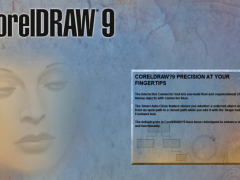
coreldraw 9中文官方正式版
- 软件授权: 免费软件
- 软件类型: 国产软件
- 软件语言: 简体中文
- 更新时间: 2021-11-08
- 软件评分:
- 软件大小: 530 MB
- 应用平台: WinXP/Win7/Win8/Win10
coreldraw 9中文官方正式版是一款完整的矢量图像绘制处理工具,这也是coreldraw版本最为经典稳定的一个版本,深受用户的喜爱,虽然现在coreldraw最新版已经到了11了,但是coreldraw 9.0的使用人数依然很高,小编这里为大家提供的是完整版的下载,包含了coreldraw 9.0的全部功能,未做任何精简。
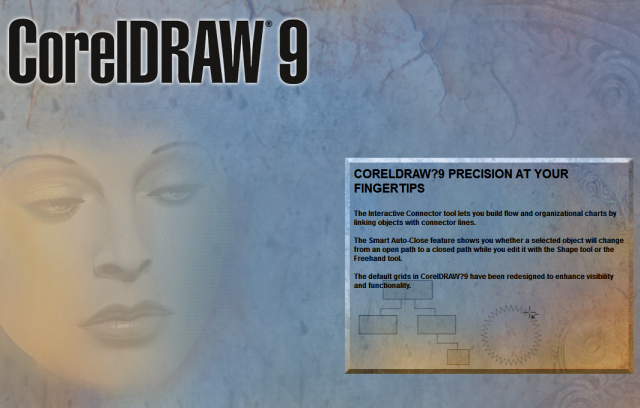
软件特色:
coreldraw 9.0 简体中文版界面设计友好,操作精微细致。它提供了设计者一整套的绘图工具包括圆形、矩形、多边形、方格、螺旋线,并配合塑形工具,对各种基本以作出更多的变化,如圆角矩形,弧、扇形、星形等。同时也提供了特殊笔刷如压力笔、书写笔、喷洒器等,以便充分地利用电脑处理信息量大,随机控制能力高的特点。
为便于设计需要,CorelDraw提供了一整套的图形精确定位和变形控制方案。这给商标、标志等需要准确尺寸的设计带来极大的便利。
CorelDraw的实色填充提供了各种模式的调色方案以及专色的应用、渐变、位图、底纹的填充,颜色变化与操作方式更是别的软件都不能及的。而CorelDraw的颜色匹管理方案让显示、打印和印刷达到颜色的一致。
安装步骤:
1、双击打开下载的.exe文件
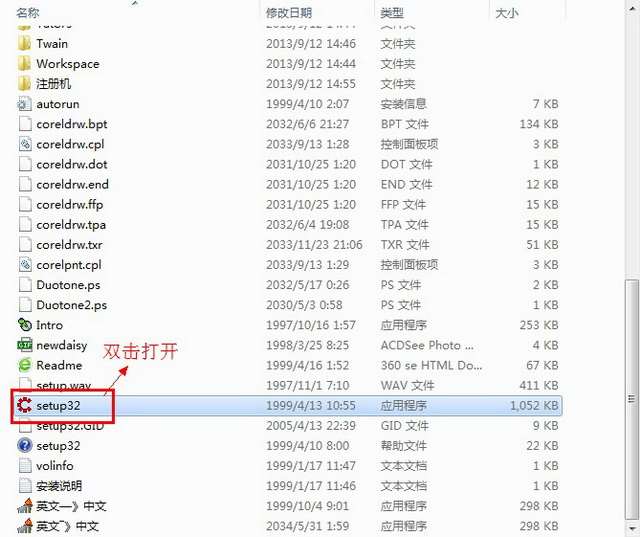
2、安装向导界面
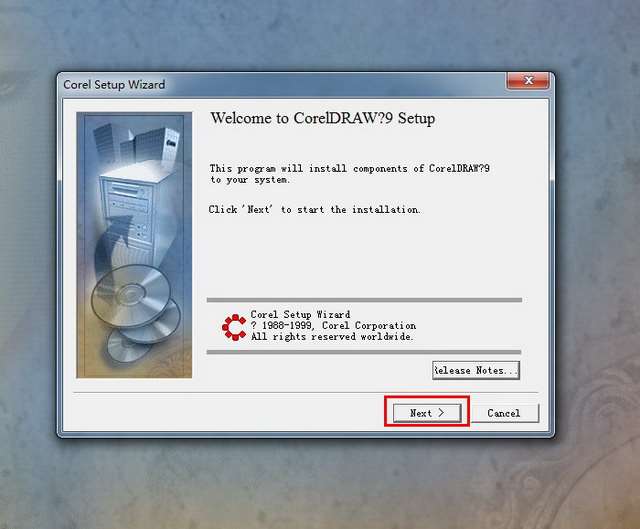
3、许可协议界面
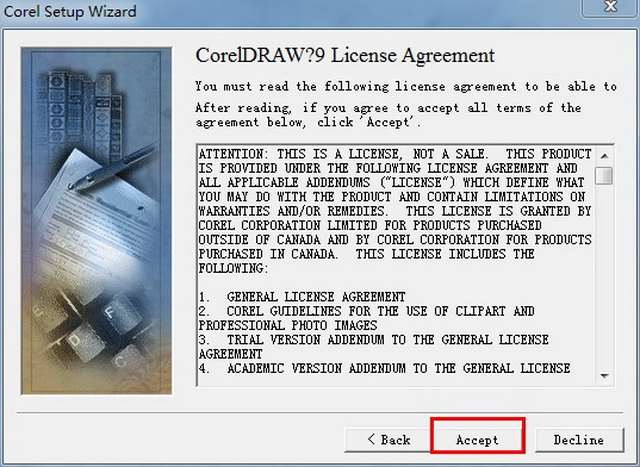
4、用户信息的输入
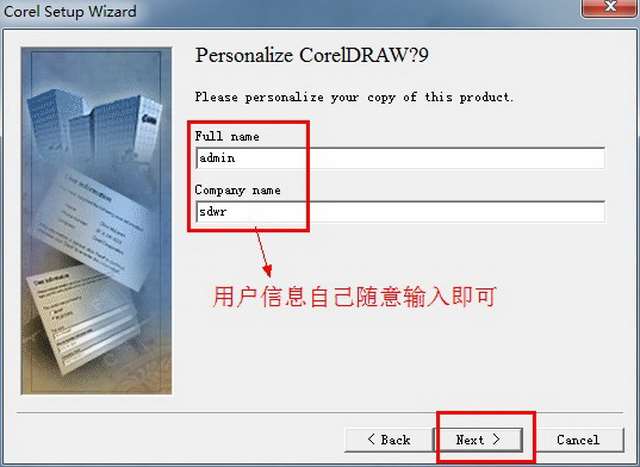
5、序列号输入界面
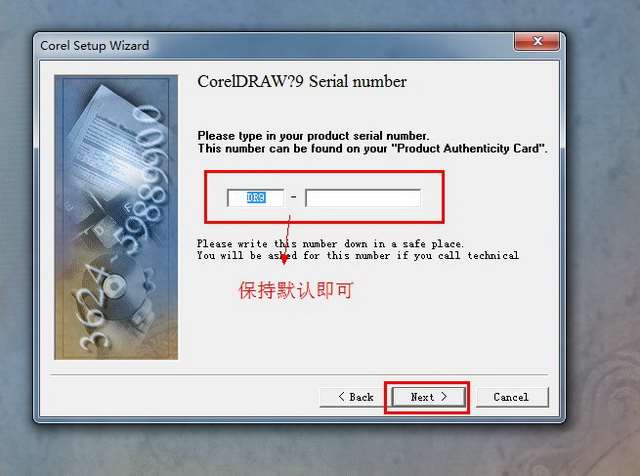
6、选择CorelDraw 9.0【Cdr 9.0】的安装类型
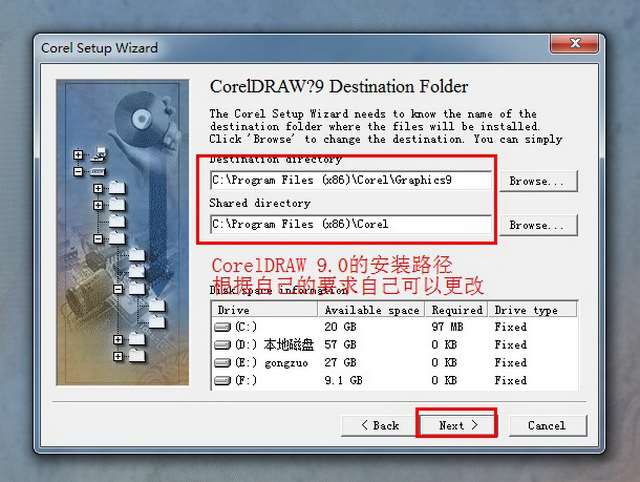
7、安装路径的设置
8、点击“是”
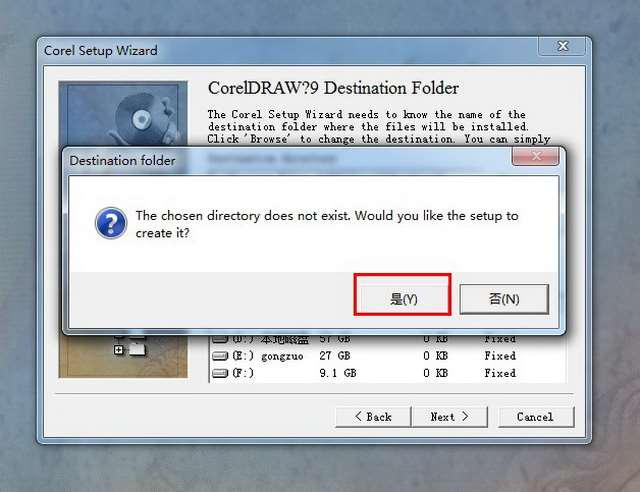
9、开始安装
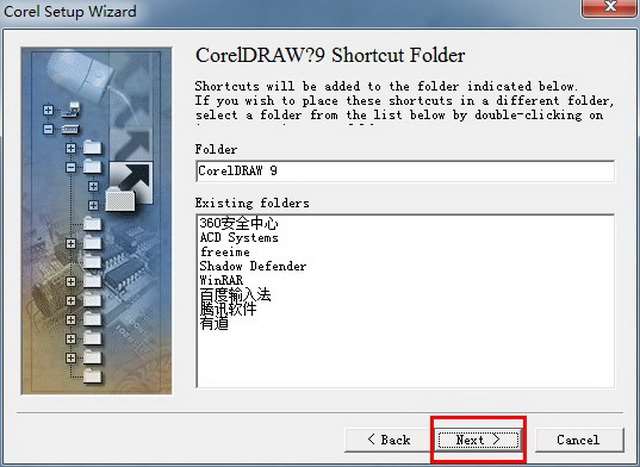
10、安装完成
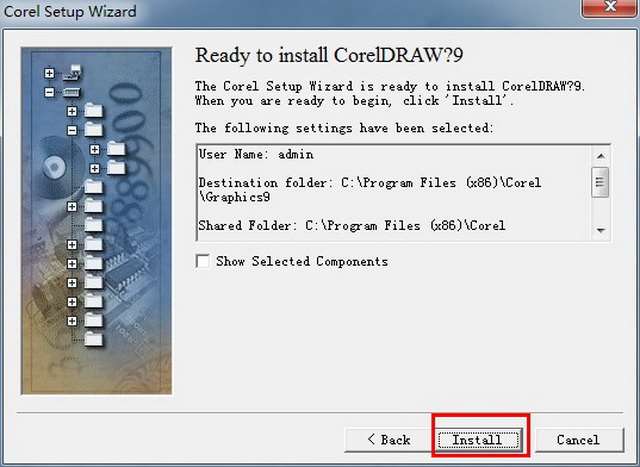
coreldraw 9中文官方正式版序列号:
1、DE15R59-BM98F48-C9M26UQ-DJ5D95S
2、DE15R33-6QXJTXG-WNCE7D8-68ULK3N
3、DE15R31-48FS7DB-GCGBE26-XEWQSTQ
4、DE15R76-MPMYx4E-UB9RXX7-JKMESSU
5、DE15R96-NPMYPX3-GC765DE-7X22WT8
PC下载网提供的序列号、注册码、注册机、破解补丁等均来自互联网,仅供学习交流之用
常见问题
一、用Coreldraw绘图时突然出现“该程序出现非法操作”,该如何解决?
1.产生原因
通常原因是由于操作了过大的文件,应用了过于复杂的变形,大位图的点阵图滤镜效果,以及过多的文字样式以及操作过快造成的不稳定因素
2.解决方法
遇到这种情况时,先不要着急点确定,最小化Coreldraw程序,另外再开一个Coreldraw程序,把此法法操作窗口的文件复制到新开的Coreldraw窗口中去,或直拉拖曳。如果已经死机,先找找备份文件,若备份文件也没有,那就没办法了,按PrintSCREEN键截屏,然后粘贴到新CD窗口中,重新画。
3.预防措施
如果经常出现,一定要把CD程序的自动备份功能打开
尽量不要操作大于150M的文件,实在没办法,小心点,分页操作
不要应用过于复杂的文字样式、过大于下落式阴影、互动式渐变的工具、特别是文本绕图工具
养成备份的良好习惯
有条件,安装更高或更稳定的版本
不要同时在多个软件当中轮流切换
二、Coreldraw的色盘突然变亮成萤光色,怎么办?
1.产生原因
此问题出现在版本CorelDraw 9和12上比较普遍,主要是色彩管理出的问题。这其实也是一种色彩模式,在Coreldraw9中称为高亮显示,在做一些特殊效果的时候(如高反光,高亮度)时用得到。或者由于系统不稳定或打印的文件过于复杂,Coreldraw的颜色管理就出现了问题,一般由原来的CMYK系统变为RGB系统,所以颜色看上去很刺眼。
2.解决方法
1、Coreldraw9:CbrL+T,广域,校正显示色彩,校正打印色彩
Coreldraw12:工具,色彩管理,下面的模式选择 “优化为专业输出”或“优化为打印输出”即可
2、如果上面的方法不管用,就用下面的方法:
Coreldraw11-12: 先在“我的电脑”查看中显示所有文件和隐藏文件,然后把C:Documents and SettingsuserApplication DataCorelGraphics12里面的User Custom Data直接删除。然后重新打开Coreldraw 12 ,里面的调色板现在是不见的,在窗口里把调色板勾选出来就又可以见到熟悉的标准色彩了
3、由于系统不稳定或打印的文件过于复杂,Coreldraw的颜色管理就出现了问题,一般由原来的CMYK系统变为RGB系统,所以颜色看上去很刺眼
三、CorelDraw X9画线怎么退点?
手绘工具栏里的手绘工具和贝塞尔工具,还有钢笔工具都可以画线,包括曲线和直线都可以。手绘工具单击可画直线,按住左键拖动可画曲线。贝塞尔工具和钢笔工具单击可画直线,单击并拖动会有控制柄出现,可绘制曲线
更新日志
将bug扫地出门进行到底
优化用户反馈的问题,提升细节体验







































 苏公网安备32032202000432
苏公网安备32032202000432